- La El mensaje de error wsclient.dll es una ventana emergente molesta porque aparece en cada inicio de Windows.
- Una forma rápida de resolver el mensaje de error es utilizar una herramienta de software dedicada para restaurar sus archivos.
- También puede resolver el problema realizando un WSReset siguiendo nuestro método.
- Intente volver a registrar el archivo problemático con nuestra solución rápida a continuación.

- Descargar la herramienta de reparación de PC Restoro que viene con tecnologías patentadas (patente disponible aquí).
- Hacer clic Iniciar escaneo para encontrar problemas de Windows (incluidos archivos DLL rotos o faltantes)
- Hacer clic Repara todo para solucionar problemas que afectan el rendimiento y la seguridad de su computadora
- Restoro ha sido descargado por 0 lectores este mes.
Algunos usuarios de Windows 10 han tenido problemas con otro molesto error de DLL y desean deshacerse de él de inmediato. Afortunadamente, tenemos las soluciones en este artículo.
Según se informa, algunos usuarios dijeron que se encuentran con un error extraño cuando inician sus computadoras. Algunos otros dijeron que reciben el mensaje de error que dice que wsclient.dll no es un win32 válido.
Otros recibieron el mensaje de error que decía error en wsclient.dll Falta la entrada: RefreshBannedAppsList aparece en cada inicio. Sin embargo, ¿cuál es este problema de wsclient.dll?
El mensaje no afecta al sistema, ya que desaparece cuando lo cierras, pero como aparece en cada arranque, es realmente molesto.
WSClient. A veces pueden ocurrir errores de DLL, y hablando de estos errores, aquí hay algunos problemas comunes que informaron los usuarios:
- Error de WSClient.dll Windows 8.1 - El error wsclient.dll también puede aparecer en Windows 8.1. Dado que Windows 8.1 y 10 son tan similares, también debería poder aplicar todas nuestras soluciones a Windows 8.1.
- Se ha producido un error de WSClient.dll - Esto es solo una variación del error original y, en la mayoría de los casos, puede solucionar el problema ejecutando el comando WSReset.
- WSClient.dll refreshbannedappslist - A veces, ciertas tareas en el Programador de tareas pueden hacer que aparezca este problema, pero puede solucionarlo encontrando y eliminando la tarea problemática.
- Licencias wsptlr de WSClient.dll de Rundll32.exe - Si aparece este mensaje de error, es posible que pueda solucionar el problema simplemente volviendo a registrar el archivo problemático.
- WSClient.dll no encontrado - En algunos casos, es posible que este archivo ni siquiera esté presente en su PC. Para solucionarlo, realice escaneos SFC y DISM. En caso de que eso no funcione, es posible que deba reinstalar su sistema.
¿Cómo soluciono los errores de WSClient. ¿Error de DLL en Windows 10?
1. Utilice Restoro
Restoro es la herramienta de software de reparación de referencia para muchos usuarios en todo el mundo. Puede proteger su sistema del malware y restaurar sus datos cruciales en caso de que se vea comprometido.
Además, puede escanear su PC y realizar el mantenimiento en él, solucionando así muchos errores, problemas y aumentando su rendimiento general.

Restoro es un reparador de DLL de terceros confiable que utiliza un sistema automatizado integrado y una biblioteca en línea llena de DLL funcionales para reemplazar y reparar cualquier archivo que pueda estar dañado en su PC.
Todo lo que necesita hacer para resolver los problemas de su PC es iniciarlo y simplemente seguir las instrucciones en pantalla instrucciones para iniciar el proceso, ya que todo lo demás está cubierto por el software automatizado Procesos.
Así es como puede corregir errores de registro usando Restoro:
- Descarga e instala Restoro.
- Inicie el software.
- Espere a que escanee su PC en busca de problemas de estabilidad y posible malware.
- prensa Iniciar reparación.
- Reinicie su PC para que todos los cambios surtan efecto.
Una vez completado este proceso, su PC estará como nueva y ya no tendrá que lidiar con errores BSoD, tiempos de respuesta lentos u otros problemas similares.
⇒ Obtener Restoro
Descargo de responsabilidad:Este programa debe actualizarse desde la versión gratuita para realizar algunas acciones específicas.
2. Ejecute un comando WSReset
- Abierto Menú Win + X. Puede hacerlo haciendo clic derecho en el Botón de inicio o mediante el acceso directo de Windows Key + X.
- Escoger Símbolo del sistema (administrador) o Potencia Shell (Administración) del menú.
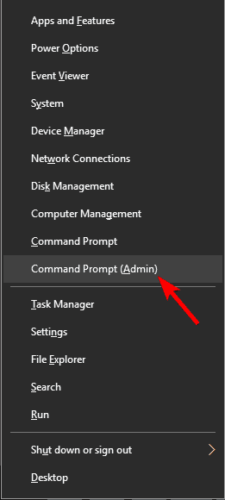
- Ingrese wsreset y presione Ingresar.
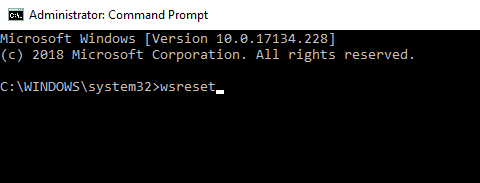
Después de un par de momentos, el proceso habrá finalizado y el problema deberá resolverse.
Si tiene problemas con WSClient. DLL error al iniciar Windows, puede resolverlo simplemente ejecutando un comando WSReset. Esto es bastante sencillo de hacer y puede hacerlo siguiendo los pasos anteriores.
3. Deshabilite WSRefreshBannedAppsListTask
- prensa Clave de Windows + S y entrar planificador. Seleccione Programador de tareas de la lista de resultados.

- Debajo Programador de tareas, ir Microsoft> Windows> WS.

- Haga clic derecho en la tarea WSRefreshBannedAppsListTask, y elige Desactivar.
Después de deshabilitar esta tarea, verifique si el problema persiste. En caso de que esta tarea no esté disponible en el Programador de tareas, debe omitir esta solución y pasar a la siguiente.
Según los usuarios, a veces determinadas tareas en Programador de tareas puede causar problemas con WSClient. DLL. Sin embargo, puede solucionar este problema simplemente desactivando estas tareas.
También vale la pena mencionar que puede eliminar esta tarea mediante el símbolo del sistema. Puede eliminarlo ejecutando un solo comando. Para hacer eso, siga estos pasos:
- Comienzo Símbolo del sistemacomo administrador. Le mostramos cómo hacerlo en la solución anterior.
- Cuando se inicie el símbolo del sistema, ejecute el siguiente comando:
schtasks / delete / TN "\ Microsoft \ Windows \ WS \ WSRefreshBannedAppsListTask" / F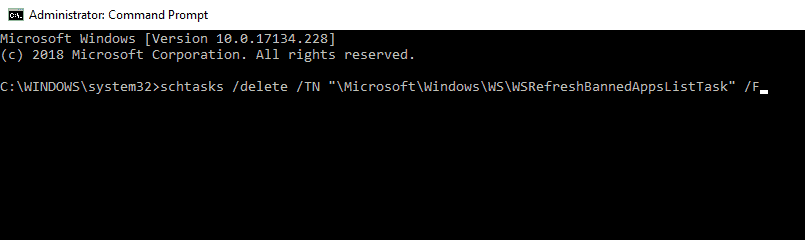
Ambos métodos son similares, pero si eres un usuario avanzado o si quieres hacerlo rápidamente, puedes usar el método de línea de comandos.
4. Vuelva a registrar el archivo DLL problemático
- Comienzo Símbolo del sistema como administrador.
- Cuándo Símbolo del sistema inicia, ejecute el siguiente comando:
regsvr32 / u WSClient.dll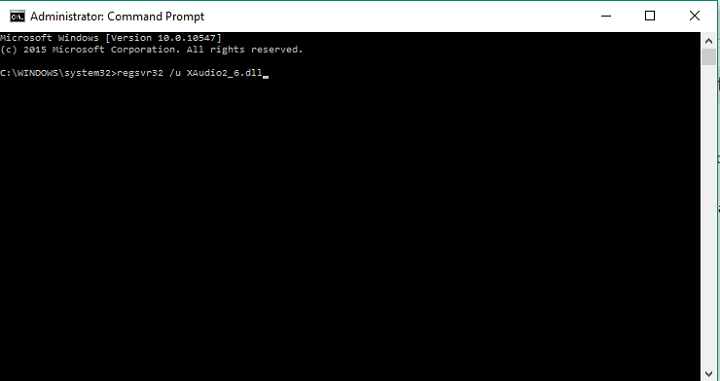
- Luego, ejecute otro comando:
regsvr32 / i WSClient.dll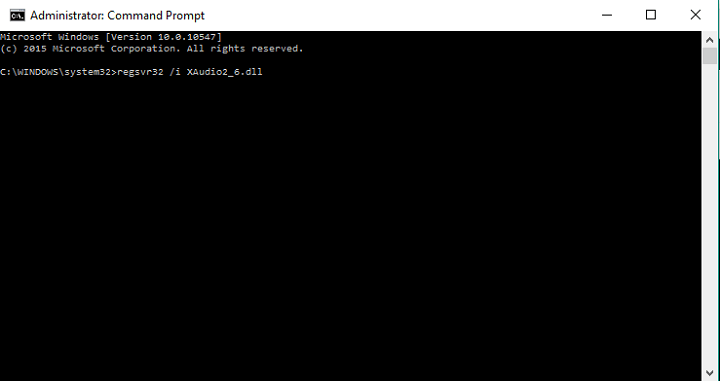
- Cierra el Símbolo del sistema, y debería estar listo.
Después de ejecutar ambos comandos, volverá a registrar el archivo DLL problemático y el problema debería resolverse.
A veces, es posible que pueda solucionar el problema con WSClient. DLL simplemente volviendo a registrar el archivo DLL problemático. Este proceso es relativamente simple y puede hacerlo siguiendo los pasos anteriores.
4. Ejecute comandos SFC y DISM
- Comienzo Símbolo del sistema como administrador.
- Ahora ejecute el siguiente comando:
sfc / scannow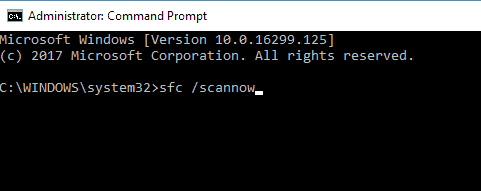
- Se iniciará el escaneo SFC. Tenga en cuenta que este análisis puede tardar unos 15 minutos, así que no interfiera con él.
Una vez finalizada la exploración, compruebe si el problema persiste. En caso de que el problema persista, o si no pudo ejecutar el escaneo SFC, tendrá que usar DISM escanear en su lugar. Para hacer eso, simplemente siga estos pasos:
- Abierto Símbolo del sistema como administrador.
- Escriba el siguiente comando:
DISM / Online / Cleanup-Image / RestoreHealth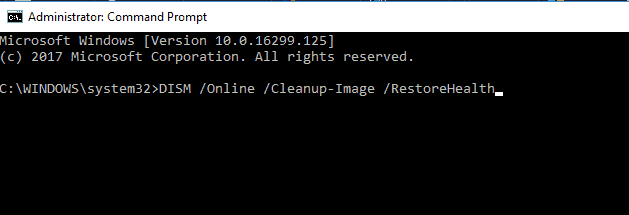
- Ahora comenzará el escaneo DISM. El escaneo puede demorar hasta 20 minutos, así que no interfiera con él.
Una vez que el escaneo esté completamente terminado, verifique si el problema persiste. Si no pudo ejecutar el análisis SFC antes, tal vez debería intentar ejecutarlo nuevamente y verificar si eso resuelve el problema.
En algunos casos, problemas con WSClient. DLL puede ocurrir porque su instalación de Windows está dañada. Sin embargo, es posible que pueda repararlo realizando una Escaneo SFC.
5. Cambia tus servidores DNS
- Haga clic en el icono de red en su Barra de tareas y elija su conexión de red en el menú.
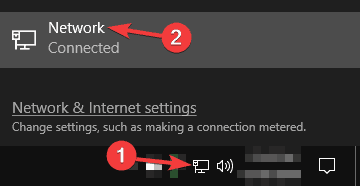
- Ahora seleccione Cambiar las opciones del adaptador.
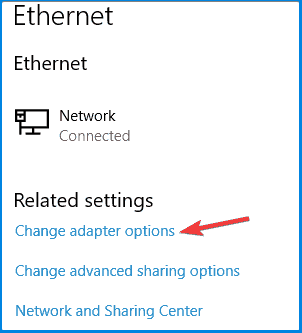
- Aparecerá una lista de conexiones de red disponibles. Haga clic con el botón derecho en su conexión de red y elija Propiedades.
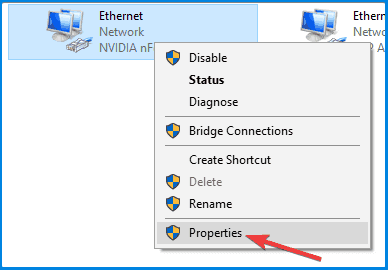
- Seleccione Protocolo de Internet versión 4 (TCP / IPv4) y haga clic en el Propiedades botón.
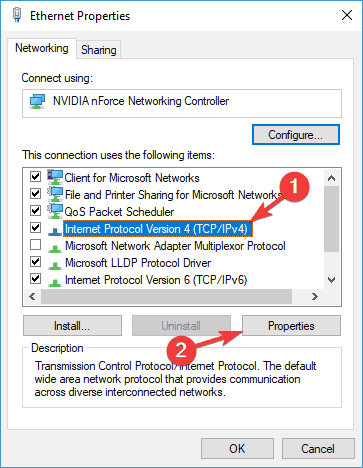
- Seleccione Utilice las siguientes direcciones de servidor DNS opción.
- Ingresar8.8.8.8 como el Privilegiado.
- Ahora entra 8.8.4.4 como el Servidor DNS alternativo.Haga clic en Aceptar para guardar los cambios.
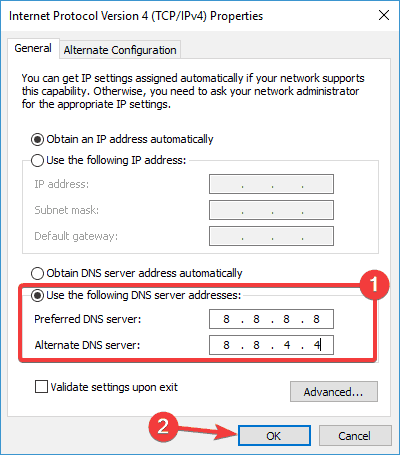
Después de realizar estos cambios, cambiará al DNS de Google y el problema debería resolverse. Si lo desea, puede utilizar un servidor DNS diferente, como OpenDNS.
Tu Servidores DNS juegan un papel importante, y a veces problemas con su DNS puede causar WSClient. Aparecerá un error de DLL. Varios usuarios informaron que lograron solucionar este problema simplemente cambiando sus servidores DNS.
6. Realizar una restauración del sistema
- prensa Tecla de Windows + S y entrar restauración del sistema.
- Ahora seleccione Crea un punto de restauración.
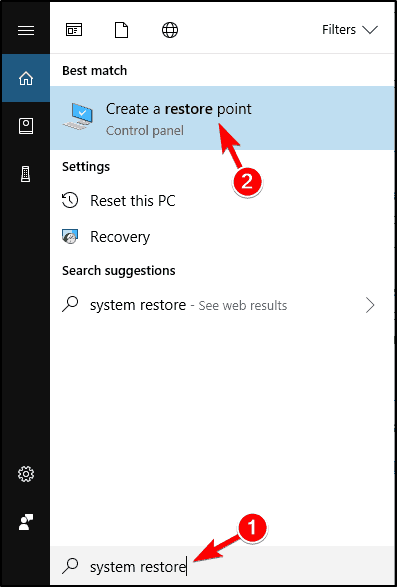
- Cuando el Propiedades del sistema aparece la ventana, haga clic en Restauración del sistema botón.
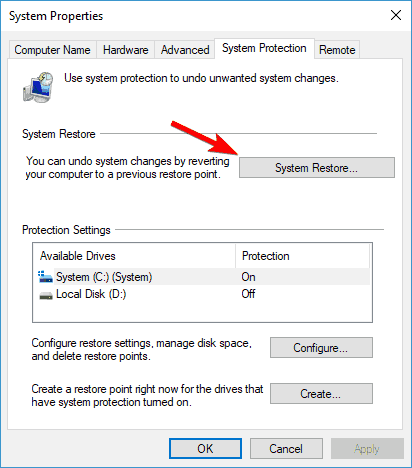
-
Restauración del sistema ahora se abrirá la ventana. Hacer clic próximo para proceder.
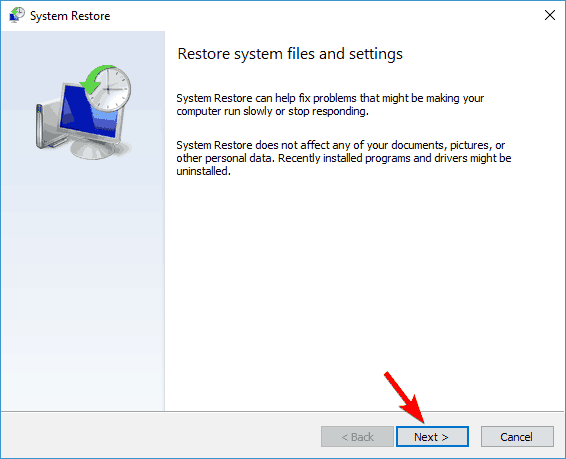
- Si está disponible, consulte Mostrar más puntos de restauración opción. Elija el punto de restauración deseado y haga clic enPróximo.
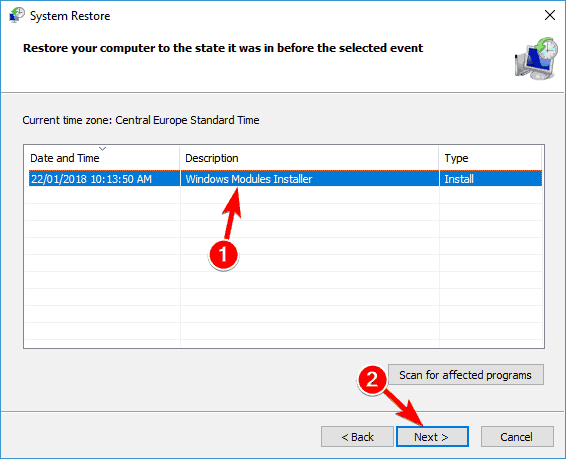
- Siga las instrucciones en pantalla para completar el proceso de restauración.
Después de que su PC se restaure al estado original, verifique si el problema persiste.
Si el problema con WSClient. DLL comenzó a ocurrir recientemente, es posible que pueda resolverlo simplemente realizando una Restauración del sistema.
En caso de que no lo sepa, Restaurar sistema es una función incorporada que le permite restaurar su sistema al estado anterior y solucionar todo tipo de problemas.
7. Realizar una actualización en el lugar
- Descarga y ejecuta Herramienta de creación de medios.
- Seleccione Actualiza esta PC ahora.
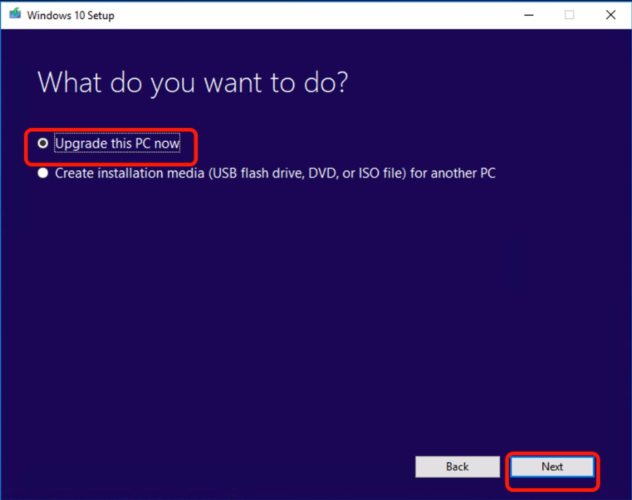
- Seleccione Descargue e instale actualizaciones (recomendado) opción y haga clic en próximo. Este paso no es obligatorio, por lo que puede omitirlo si lo desea.
- Siga las instrucciones en la pantalla hasta llegar Listo para instalar pantalla. Seleccione Cambiar lo que guardar.
- Seleccione Mantenga archivos y aplicaciones personales y haga clic en próximo.

- Siga las instrucciones para completar el proceso.
Una vez finalizado el proceso, tendrá una nueva instalación de Windows 10, y todos sus archivos y aplicaciones se conservarán, y el problema debería resolverse.
También tenemos que mencionar que este proceso mantendrá todos sus archivos y aplicaciones, lo cual también es una gran ventaja.
En algunos casos, la única forma de arreglar WSClient. El error de DLL es realizar una actualización in situ. En caso de que no lo sepa, una actualización en el lugar reinstalará Windows y lo actualizará a la última versión.
La realización de una de estas soluciones debería resolver el problema con WSClient. Mensaje de error de DLL. Si notó algún otro error en la compilación 11099, háganoslo saber en la sección de comentarios a continuación.


